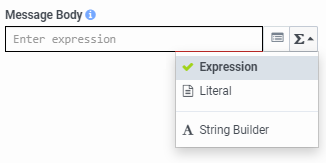Aktion Antwort senden
Verwenden Sie die Aktion Antwort senden, um eine Nachricht zu konfigurieren und an einen SMS- oder Messaging-Kanal-Empfänger zu senden. Ziehen Sie aus der Toolbox eine Aktion Antwort senden an die entsprechende Stelle im Aufgabeneditor.
| Name | Beschreibung |
|---|---|
| Feld Name | Geben Sie einen eindeutigen Namen für die Aktion ein. Die Bezeichnung, die Sie hier eingeben, wird als Name der Aktion in der Vorgangsreihenfolge angezeigt. |
| Chat nur Nachrichtenformat | Wählen Sie aus, wie das Chat-Widget zwischen den Nachrichten unterscheidet. Verwenden Sie zum Beispiel Notice für Ankündigungen wie "Agent tritt dem Chat bei!" Verwenden Sie Standard für allgemeine Chat-Nachrichten Die Standardeinstellung ist Bekanntmachung. |
| Nachrichtentext |
Geben Sie die Nachricht als Ausdruck für die Zustellung an den Empfänger ein, , oder klicken Sie auf , um das Menü für die Nachrichtenerstellung zu öffnen und eine der anderen Nachrichtenoptionen auszuwählen.
|